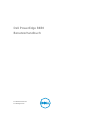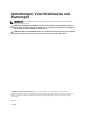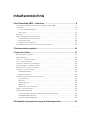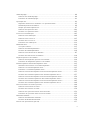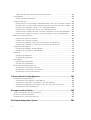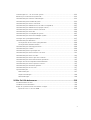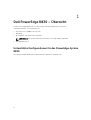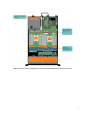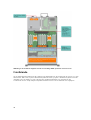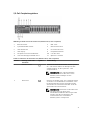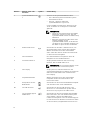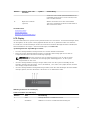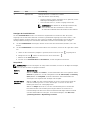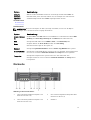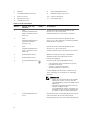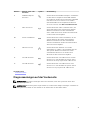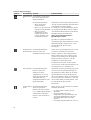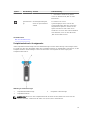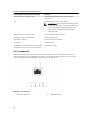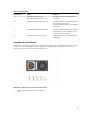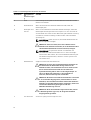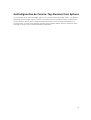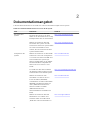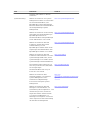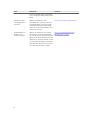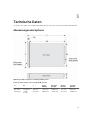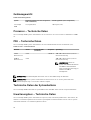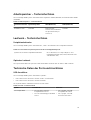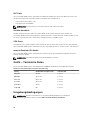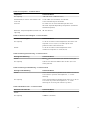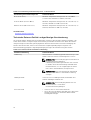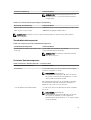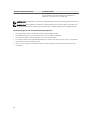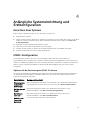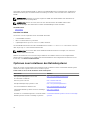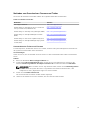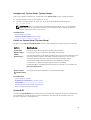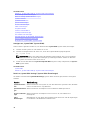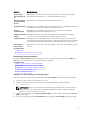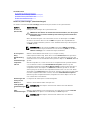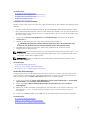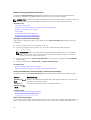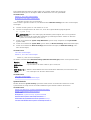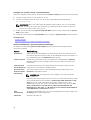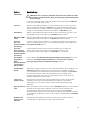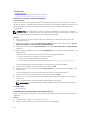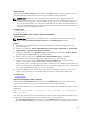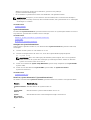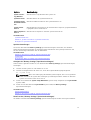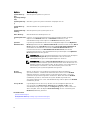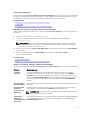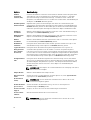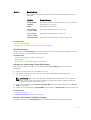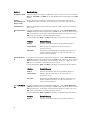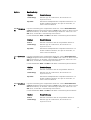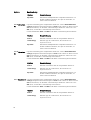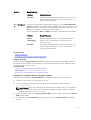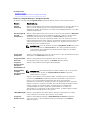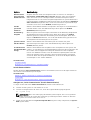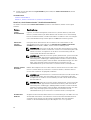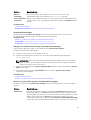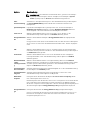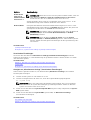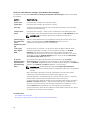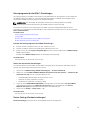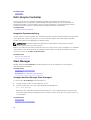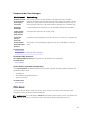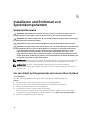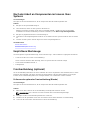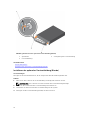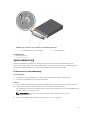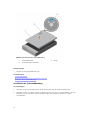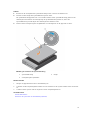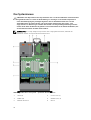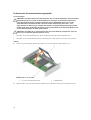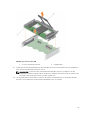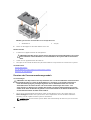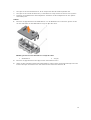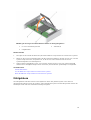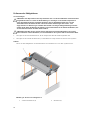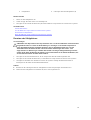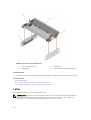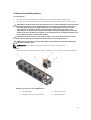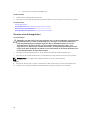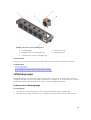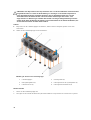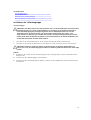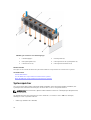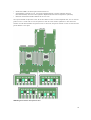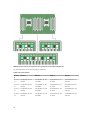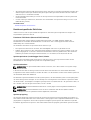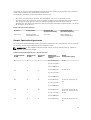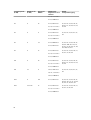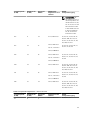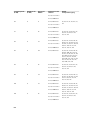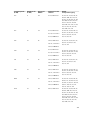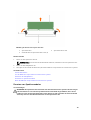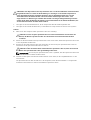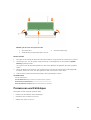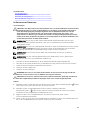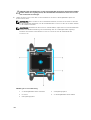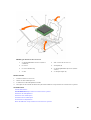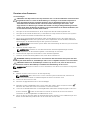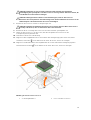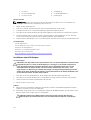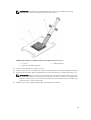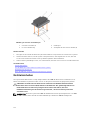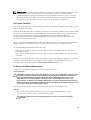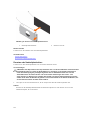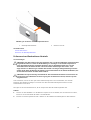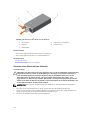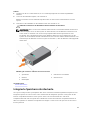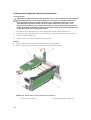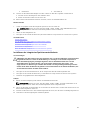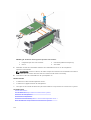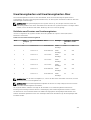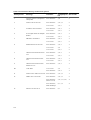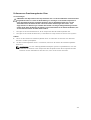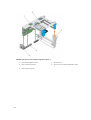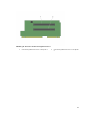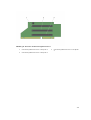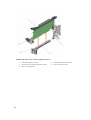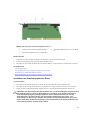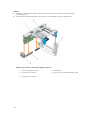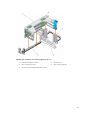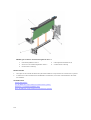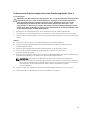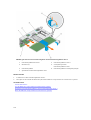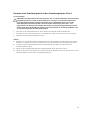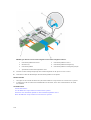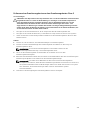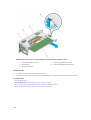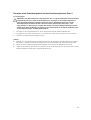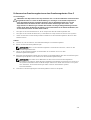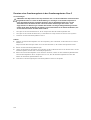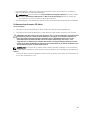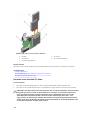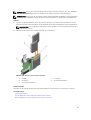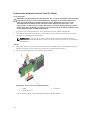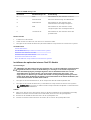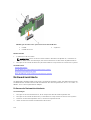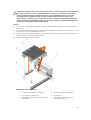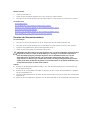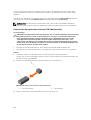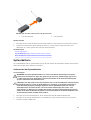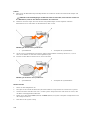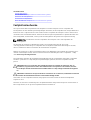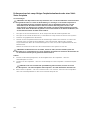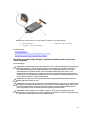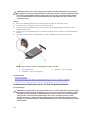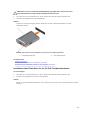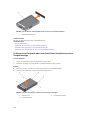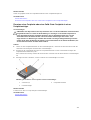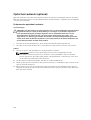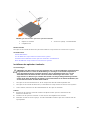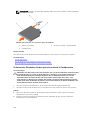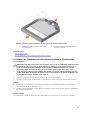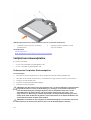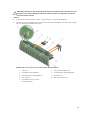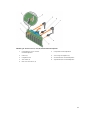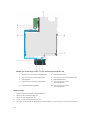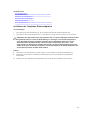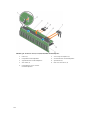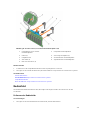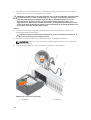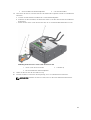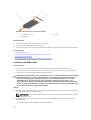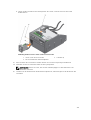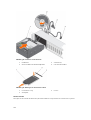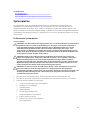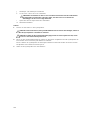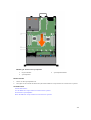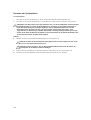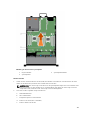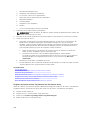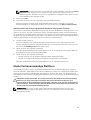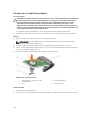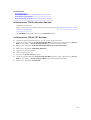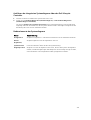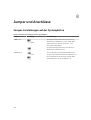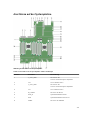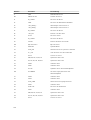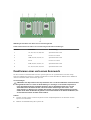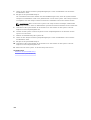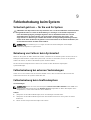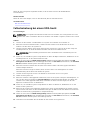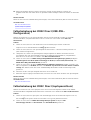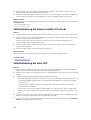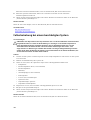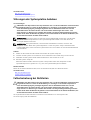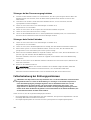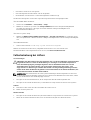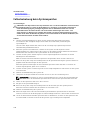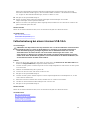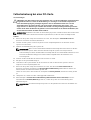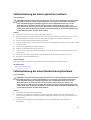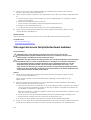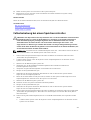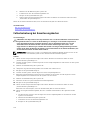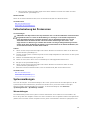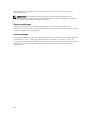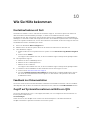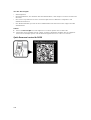Dell PowerEdge R830
Benutzerhandbuch
Vorschriftenmodell: E21S Series
Vorschriftentyp: E21S002

Anmerkungen, Vorsichtshinweise und
Warnungen
ANMERKUNG: Eine ANMERKUNG liefert wichtige Informationen, mit denen Sie den Computer
besser einsetzen können.
VORSICHT: Ein VORSICHTSHINWEIS macht darauf aufmerksam, dass bei Nichtbefolgung von
Anweisungen eine Beschädigung der Hardware oder ein Verlust von Daten droht, und zeigt auf,
wie derartige Probleme vermieden werden können.
WARNUNG: Durch eine WARNUNG werden Sie auf Gefahrenquellen hingewiesen, die materielle
Schäden, Verletzungen oder sogar den Tod von Personen zur Folge haben können.
© 2016 Dell Inc. Alle Rechte vorbehalten. Dieses Produkt ist durch US-amerikanische und internationale
Urheberrechtsgesetze und nach sonstigen Rechten an geistigem Eigentum geschützt. Dell und das Dell Logo sind
Marken von Dell Inc. in den Vereinigten Staaten und/oder anderen Geltungsbereichen. Alle anderen in diesem
Dokument genannten Marken und Handelsbezeichnungen sind möglicherweise Marken der entsprechenden
Unternehmen.
2016 - 06
Rev. A00

Inhaltsverzeichnis
1 Dell PowerEdge R830 – Übersicht.................................................................... 8
Unterstützte Konfigurationen für das PowerEdge-System R830....................................................... 8
Frontblende ........................................................................................................................................ 10
2,5-Zoll-Festplattengehäuse......................................................................................................... 11
LCD-Display...................................................................................................................................13
Rückseite..............................................................................................................................................15
Diagnoseanzeigen auf der Vorderseite...............................................................................................17
Festplattenlaufwerk: Anzeigecodes..............................................................................................19
NIC-Anzeigecodes........................................................................................................................20
Anzeigecodes des Netzteils.......................................................................................................... 21
Ausfindigmachen der Service-Tag-Nummer Ihres Systems.............................................................23
2 Dokumentationsangebot..................................................................................24
3 Technische Daten............................................................................................... 27
Abmessungen des Systems.................................................................................................................27
Gehäusegewicht................................................................................................................................. 28
Prozessor – Technische Daten.......................................................................................................... 28
PSU – Technische Daten....................................................................................................................28
Technische Daten der Systembatterie............................................................................................... 28
Erweiterungsbus – Technische Daten...............................................................................................28
Arbeitsspeicher – Technische Daten................................................................................................. 29
Laufwerk – Technische Daten........................................................................................................... 29
Festplattenlaufwerke.....................................................................................................................29
Optisches Laufwerk.......................................................................................................................29
Technische Daten der Ports und Anschlüsse.................................................................................... 29
USB-Anschlüsse............................................................................................................................ 29
NIC-Ports.......................................................................................................................................30
Serieller Anschluss.........................................................................................................................30
VGA-Ports......................................................................................................................................30
Internes Zweifach-SD-Modul.......................................................................................................30
Grafik – Technische Daten.................................................................................................................30
Umgebungsbedingungen...................................................................................................................30
Technische Daten zu Partikel- und gasförmiger Verschmutzung .............................................32
Standardbetriebstemperatur.........................................................................................................33
Erweiterte Betriebstemperatur......................................................................................................33
4 Anfängliche Systemeinrichtung und Erstkonfiguration..............................35
3

Einrichten Ihres Systems.....................................................................................................................35
iDRAC-Konfiguration.......................................................................................................................... 35
Optionen für die Einrichtung der iDRAC-IP-Adresse.................................................................. 35
Optionen zum Installieren des Betriebssystems:...............................................................................36
Methoden zum Download von Firmware und Treiber................................................................ 37
5 Vor-Betriebssystem-Verwaltungsanwendungen.........................................38
Optionen zum Verwalten der Vor-Betriebssystemanwendungen................................................... 38
System-Setup-Programm.................................................................................................................. 38
Anzeigen von „System Setup“ (System-Setup).............................................................................39
Details zu „System Setup“ (System-Setup)...................................................................................39
System BIOS.................................................................................................................................. 39
Dienstprogramm für die iDRAC-Einstellungen............................................................................67
Device Settings (Geräteeinstellungen)..........................................................................................67
Dell Lifecycle Controller.....................................................................................................................68
Integrierte Systemverwaltung.......................................................................................................68
Start-Manager..................................................................................................................................... 68
Anzeigen des Boot Manager (Start-Managers)............................................................................68
Hauptmenü des Start-Managers.................................................................................................. 69
PXE-Boot.............................................................................................................................................69
6 Installieren und Entfernen von Systemkomponenten................................ 70
Sicherheitshinweise.............................................................................................................................70
Vor der Arbeit an Komponenten im Inneren Ihres Systems..............................................................70
Nach der Arbeit an Komponenten im Inneren Ihres Systems........................................................... 71
Empfohlene Werkzeuge...................................................................................................................... 71
Frontverkleidung (optional)................................................................................................................. 71
Entfernen der optionalen Frontverkleidung (Blende)...................................................................71
Installieren der optionalen Frontverkleidung (Blende).................................................................72
Systemabdeckung............................................................................................................................... 73
Entfernen der Systemabdeckung..................................................................................................73
Installieren der Systemabdeckung................................................................................................74
Das Systeminnere................................................................................................................................76
Prozessorerweiterungsmodul (optional)............................................................................................ 77
Entfernen des Prozessorerweiterungsmoduls............................................................................. 78
Einsetzen des Prozessorerweiterungsmoduls.............................................................................80
Kühlgehäuse........................................................................................................................................83
Entfernen des Kühlgehäuses........................................................................................................ 84
Einsetzen des Kühlgehäuses.........................................................................................................85
Lüfter................................................................................................................................................... 86
Entfernen eines Kühlungslüfters...................................................................................................87
Einsetzen eines Kühlungslüfters...................................................................................................88
4

Lüfterbaugruppe ................................................................................................................................ 89
Entfernen der Lüfterbaugruppe....................................................................................................89
Installieren der Lüfterbaugruppe...................................................................................................91
Systemspeicher................................................................................................................................... 92
Allgemeine Richtlinien zur Installation von Speichermodulen....................................................95
Betriebsartspezifische Richtlinien.................................................................................................96
Beispiel-Speicherkonfigurationen................................................................................................ 97
Entfernen der Speichermodule.................................................................................................. 102
Einsetzen von Speichermodulen................................................................................................103
Prozessoren und Kühlkörper............................................................................................................ 105
Entfernen eines Kühlkörpers.......................................................................................................106
Entfernen eines Prozessors.........................................................................................................107
Einsetzen eines Prozessors......................................................................................................... 110
Installieren eines Kühlkörpers......................................................................................................112
Netzteileinheiten................................................................................................................................114
Hot-Spare-Funktion.................................................................................................................... 115
Entfernen des Netzteilplatzhalters.............................................................................................. 115
Einsetzen des Netzteilplatzhalters.............................................................................................. 116
Entfernen eines Wechselstrom-Netzteils................................................................................... 117
Einsetzen eines Wechselstrom-Netzteils................................................................................... 118
Integrierte Speichercontrollerkarte...................................................................................................119
Entfernen der integrierten Speichercontrollerkarte...................................................................120
Installieren der integrierten Speichercontrollerkarte................................................................. 121
Erweiterungskarten und Erweiterungskarten-Riser.........................................................................123
Richtlinien zum Einsetzen von Erweiterungskarten...................................................................123
Entfernen von Erweiterungskarten-Riser................................................................................... 125
Installieren von Erweiterungskarten-Risern................................................................................131
Entfernen einer Erweiterungskarte aus dem Erweiterungskarten-Riser 1................................ 135
Einsetzen einer Erweiterungskarte in den Erweiterungskarten-Riser 1.....................................137
Entfernen einer Erweiterungskarte aus dem Erweiterungskarten-Riser 2................................139
Einsetzen einer Erweiterungskarte im den Erweiterungskarten-Riser 2................................... 141
Entfernen einer Erweiterungskarte aus dem Erweiterungskarten-Riser 3................................143
Einsetzen einer Erweiterungskarte in den Erweiterungskarten-Riser 3....................................146
Internes zweifaches SD-Modul (optional)....................................................................................... 148
Entfernen einer internen SD-Karte.............................................................................................149
Einsetzen einer internen SD-Karte............................................................................................. 150
Entfernen des optionalen internen Dual SD-Moduls.................................................................152
Installieren des optionalen internen Dual SD-Moduls ..............................................................153
Netzwerkzusatzkarte.........................................................................................................................154
Entfernen der Netzwerktochterkarte .........................................................................................154
Einsetzen der Netzwerkzusatzkarte........................................................................................... 156
Interner USB-Speicherstick (optional).............................................................................................. 157
5

Austauschen des optionalen internen USB-Speichersticks.......................................................158
Systembatterie...................................................................................................................................159
Austauschen der Systembatterie................................................................................................ 159
Festplattenlaufwerke......................................................................................................................... 161
Entfernen eines hot-swap-fähigen Festplattenlaufwerks oder einer Solid-State-Festplatte.. 162
Einsetzen eines hot-swap-fähigen Festplattenlaufwerks oder einer Solid-State-Festplatte...163
Entfernen eines Platzhalters für ein 2,5-Zoll-Festplattenlaufwerk............................................164
Installieren eines Platzhalters für ein 2,5-Zoll-Festplattenlaufwerk..........................................165
Entfernen einer Festplatte oder einer Solid-State-Festplatte aus einem Festplattenträger.....166
Einsetzen einer Festplatte oder einer Solid-State-Festplatte in einen Festplattenträger.........167
Optisches Laufwerk (optional)..........................................................................................................168
Entfernen des optischen Laufwerks........................................................................................... 168
Installieren des optischen Laufwerks..........................................................................................169
Entfernen des Platzhalters für das optische Laufwerk in Flachbauweise................................. 170
Installieren des Platzhalters für das optische Laufwerk in Flachbauweise................................ 171
Festplattenrückwandplatine..............................................................................................................172
Entfernen der Festplatten-Rückwandplatine .............................................................................172
Installieren der Festplatten-Rückwandplatine............................................................................177
Bedienfeld..........................................................................................................................................179
Entfernen des Bedienfelds ......................................................................................................... 179
Installieren des Bedienfelds ....................................................................................................... 182
Systemplatine.................................................................................................................................... 185
Entfernen der Systemplatine.......................................................................................................185
Einsetzen der Systemplatine.......................................................................................................188
Modul Vertrauenswürdige Plattform ............................................................................................... 191
Einsetzen des Trusted Platform Module.................................................................................... 192
Initialisieren des TPM für BitLocker-Benutzer............................................................................193
Initialisieren des TPM für TXT-Benutzer.....................................................................................193
7 Verwenden der Systemdiagnose................................................................... 194
Integrierte Dell-Systemdiagnose......................................................................................................194
Einsatzbereich der integrierten Systemdiagnose.......................................................................194
Ausführen der integrierten Systemdiagnose vom Start-Manager.............................................194
Ausführen der integrierten Systemdiagnose über den Dell Lifecycle Controller.....................195
Bedienelemente der Systemdiagnose........................................................................................195
8 Jumper und Anschlüsse..................................................................................196
Jumper-Einstellungen auf der Systemplatine..................................................................................196
Anschlüsse auf der Systemplatine.................................................................................................... 197
Deaktivieren eines verlorenen Kennworts....................................................................................... 199
9 Fehlerbehebung beim System....................................................................... 201
6

Sicherheit geht vor – für Sie und Ihr System................................................................................... 201
Behebung von Fehlern beim Systemstart........................................................................................ 201
Fehlerbehebung bei externen Verbindungen..................................................................................201
Fehlerbehebung beim Grafiksubsystem.......................................................................................... 201
Fehlerbehebung bei einem USB-Gerät............................................................................................202
Fehlerbehebung bei iDRAC Direct (USB-XML-Konfiguration)........................................................203
Fehlerbehebung bei iDRAC Direct (Laptopanschluss).................................................................... 203
Fehlerbehebung bei einem seriellen E/A-Gerät..............................................................................204
Fehlerbehebung bei einer NIC.........................................................................................................204
Fehlerbehebung bei Feuchtigkeit im System.................................................................................. 205
Fehlerbehebung bei einem beschädigten System..........................................................................206
Störungen der Systemplatine beheben........................................................................................... 207
Fehlerbehebung bei Netzteilen........................................................................................................207
Störungen bei der Stromversorgung beheben..........................................................................208
Störungen beim Netzteil beheben.............................................................................................208
Fehlerbehebung bei Kühlungsproblemen.......................................................................................208
Fehlerbehebung bei Lüftern.............................................................................................................209
Fehlerbehebung beim Systemspeicher............................................................................................210
Fehlerbehebung bei einem internen USB-Stick...............................................................................211
Fehlerbehebung bei einer SD-Karte.................................................................................................212
Fehlerbehebung bei einem optischen Laufwerk............................................................................. 213
Fehlerbehebung bei einem Bandsicherungslaufwerk..................................................................... 213
Störungen bei einem Festplattenlaufwerk beheben........................................................................214
Fehlerbehebung bei einem Speichercontroller............................................................................... 215
Fehlerbehebung bei Erweiterungskarten......................................................................................... 216
Fehlerbehebung bei Prozessoren.....................................................................................................217
Systemmeldungen.............................................................................................................................217
Warnmeldungen.......................................................................................................................... 217
Diagnosemeldungen...................................................................................................................218
Alarmmeldungen.........................................................................................................................218
10 Wie Sie Hilfe bekommen...............................................................................219
Kontaktaufnahme mit Dell................................................................................................................219
Feedback zur Dokumentation.......................................................................................................... 219
Zugriff auf Systeminformationen mithilfe von QRL.........................................................................219
Quick Resource Locator für R830............................................................................................. 220
7

1
Dell PowerEdge R830 – Übersicht
Der Dell PowerEdge R830 ist ein 2U-Rack-System mit einem Gehäuse mit 8 oder 16
Laufwerksschächten. Es unterstützt bis zu:
• vier Intel Xeon E5-4600 v4-Prozessoren
• 48 DIMMs
• 16 Festplatten oder Solid-State-Laufwerke
ANMERKUNG: Das System unterstützt nur interne, hot-swap-fähige Festplatten.
• Zwei Netzteile (PSUs)
Unterstützte Konfigurationen für das PowerEdge-System
R830
Das Dell PowerEdge R830-System unterstützt die folgenden Konfigurationen:
8

Abbildung 1. Unterstützte Konfigurationen für ein PowerEdge R830-System mit zwei Prozessoren
9

Abbildung 2. Unterstützte Konfigurationen für ein PowerEdge R830-System mit vier Prozessoren
Frontblende
Die Frontblende bietet Zugriff auf die Funktionen und Merkmale auf der Vorderseite des Servers, z. B. den
Netzschalter, NMI-Taste, System-Identifizierungskennzeichnung, System-Identifizierungstaste und USB-
und VGA-Ports. Die Diagnose-LEDs oder das LCD-Bedienfeld befinden sich gut lesbar an der
Frontblende. Die hot-swap-fähigen Festplattenlaufwerke sind von der Frontblende aus zugänglich.
10

2,5-Zoll-Festplattengehäuse
Abbildung 3. Funktionen auf der Vorderseite (Gehäuse für 2,5-Zoll-Festplatten)
1. Betriebsschalter 2. NMI-Taste
3. Systemidentifikationstaste 4. Bildschirmanschluss
5. LCD-Menütasten 6. Informationsbereich
7. LCD-Display 8. Festplattenlaufwerke
9. Steckplatz für vFlash-Medienkarte 10. USB-Anschluss
11. USB-Verwaltungsport/iDRAC Direct 12. Optisches Laufwerk
Tabelle 1. Funktionen auf der Vorderseite (Gehäuse für 2,5-Zoll-Festplatten)
Element Anzeige, Taste oder
Anschluss
Symbol Beschreibung
1 Betriebsschalter Drücken Sie den Betriebsschalter, um das System
ein- oder auszuschalten. Die Anzeige auf dem
Schalter zeigt an, ob das System ein- oder
ausgeschaltet ist.
ANMERKUNG: Zum ordnungsgemäßen
Herunterfahren eines ACPI-konformen
Betriebssystems betätigen Sie den
Betriebsschalter.
2 NMI-Taste
Drücken Sie die NMI-Taste, um Softwareprobleme
und Fehler von Gerätetreibern zu beheben, wenn
bestimmte Betriebssysteme verwendet werden.
Verwenden Sie zum Drücken der NMI-Taste das
spitze Ende einer Büroklammer.
ANMERKUNG: Verwenden Sie die NMI-Taste
nur dann, wenn Sie durch einen
Kundendienstmitarbeiter dazu aufgefordert
wurden oder dies ausdrücklich in der
Dokumentation des verwendeten
Betriebssystems verlangt wird.
11

Element Anzeige, Taste oder
Anschluss
Symbol Beschreibung
3 Systemidentifikationstast
e
Drücken Sie die Systemidentifikationstaste:
• Zur Lokalisierung eines bestimmten Systems
innerhalb eines Racks.
• Zum Ein- oder Ausschalten der
Systemidentifikation (System-ID).
Um den iDRAC zurückzusetzen, drücken Sie die
Taste, und halten Sie sie länger als 15 Sekunden
gedrückt.
ANMERKUNG:
• Stellen Sie zum Zurücksetzen des iDRACs
mithilfe der System-ID sicher, dass die
Systemidentifikationstaste im iDRAC-Setup
aktiviert ist.
• Wenn das System beim POST nicht mehr
reagiert, betätigen Sie die
Systemidentifikationstaste, und halten Sie
sie länger als fünf Sekunden gedrückt, um
den BIOS-Progress-Modus zu aktivieren.
4
Bildschirmanschluss Verwenden Sie den Video-/VGA-Anschluss, um
einen Bildschirm an das System anzuschließen.
Weitere Informationen zu den unterstützten
Video-/VGA-Anschlüssen finden Sie im Abschnitt
zu den technischen Angaben.
5 LCD-Menütasten Die LCD-Menütasten ermöglichen Ihnen die
Navigation im LCD-Bedienfeldmenü.
6 Informationsbereich Zeigt Systeminformationen wie Service-Tag-
Nummer, NIC und MAC-Adresse an.
ANMERKUNG: Der Informationsbereich ist ein
herausziehbares Kennzeichnungsfeld.
7 LCD-Display Zeigt System-ID, Statusinformationen und
Systemfehlermeldungen an. Weitere Informationen
finden Sie im Abschnitt zu den Funktionen des
LCD-Displays.
8 Festplattenlaufwerke Weitere Informationen zu den unterstützten
Festplatten finden Sie im Abschnitt zu den
technischen Daten.
9 Steckplatz für vFlash-
Medienkarte
Verwenden Sie den vFlash-Medienkartensteckplatz
zum Einsetzen einer vFlash-Medienkarte.
10 USB 2.0-Anschluss Verwenden Sie den USB 2.0-Anschluss zum
Anschluss von USB-Geräten am System. Dieser
Anschluss ist 4-polig und USB-2.0-konform.
11 USB-Verwaltungsport/
iDRAC Direct
Verwenden Sie den USB-Verwaltungsport/iDRAC
Direct-Anschluss, um USB-Geräte an das System
anzuschließen oder auf die iDRAC Direct-
Funktionen zuzugreifen. Der USB-Verwaltungsport
ist USB 2.0-konform. Weitere Informationen finden
Sie im Dokument „Integrated Dell Remote Access
12

Element Anzeige, Taste oder
Anschluss
Symbol Beschreibung
Controller User's Guide“ (Benutzerhandbuch für
Integrated Dell Remote Access Controller) unter
Dell.com/idracmanuals.
12 Optisches Laufwerk
(optional)
Weitere Informationen zu den unterstützten
optischen Laufwerken finden Sie im Abschnitt zu
den technischen Daten.
Verwandte Links
Technische Daten
Sicherheitshinweise
Entfernen der Systemabdeckung
LCD-Display
Der LCD-Bildschirm Ihres Systems stellt Systeminformationen sowie Status- und Fehlermeldungen bereit,
um anzugeben, ob das System ordnungsgemäß arbeitet oder ob es gewartet werden muss. Weitere
Informationen zu Fehlermeldungen finden Sie im Dell Event and Error Messages Reference Guide (Dell
Referenzhandbuch zu Ereignis- und Fehlermeldungen) unter Dell.com/
openmanagemanuals >OpenManage-Software.
• Die LCD-Hintergrundbeleuchtung leuchtet im normalen Betriebszustand blau.
• Wenn das System Aufmerksamkeit erfordert, leuchtet die LCD-Anzeige gelb und es wird ein
entsprechender Fehlercode mit Beschreibung angezeigt.
ANMERKUNG: Wenn das System an eine Stromquelle angeschlossen ist und ein Fehler
festgestellt wurde, leuchtet die LCD-Anzeige gelb, unabhängig davon, ob das System
eingeschaltet ist oder nicht.
• Die LCD-Hintergrundbeleuchtung ist ausgeschaltet, wenn sich das System im Standby-Modus
befindet, und kann über die Tasten „Select“ (Auswählen), „Left“ (Links) oder „Right“ (Rechts) auf dem
LCD-Display eingeschaltet werden.
• Die LCD-Hintergrundbeleuchtung bleibt ausgeschaltet, wenn die LCD-Meldungen über das iDRAC-
Dienstprogramm, den LCD-Bildschirm oder andere Tools deaktiviert wurden.
Abbildung 4. Merkmale des LCD-Display
Tabelle 2. Merkmale des LCD-Display
Element Taste Beschreibung
1 Links Bewegt den Cursor schrittweise zurück.
2 Auswählen Wählt den vom Cursor markierten Menüeintrag aus.
13

Element Taste Beschreibung
3 Right (Rechts) Bewegt den Cursor schrittweise vorwärts.
Beim Durchlaufen einer Meldung:
• Drücken Sie diese Tasten und halten Sie sie gedrückt, um die
Bildlaufgeschwindigkeit zu erhöhen.
• Lassen Sie die Taste los, um den Vorgang zu beenden.
ANMERKUNG: Der Bildlauf für die Anzeige wird beendet,
wenn der Benutzer die Schaltfläche loslässt. Nach
45 Sekunden Inaktivität startet der Bildschirm den Bildlauf.
Anzeigen des Startbildschirms
Auf dem Startbildschirm werden vom Benutzer konfigurierbare Informationen über das System
angezeigt. Dieser Bildschirm wird beim normalen Systembetrieb angezeigt, wenn keine Status- oder
Fehlermeldungen anstehen. Wenn sich das System im Standby-Zustand befindet, erlischt die LCD-
Hintergrundbeleuchtung nach fünf Minuten Inaktivität, wenn keine Fehlermeldungen vorliegen.
1. Um den Startbildschirm anzuzeigen, drücken Sie eine der drei Steuertasten (Auswahl, Links oder
Rechts).
2. Um den Startbildschirm von einem anderen Menü aus aufzurufen, führen Sie die folgenden Schritte
aus:
a. Halten Sie die Schaltfläche „Navigation“ gedrückt, bis der Pfeil nach oben angezeigt wird.
b. Navigieren Sie zum indem Sie den Pfeil nach oben verwenden.
c. Wählen Sie das Startsymbol aus.
d. Drücken Sie im Startbildschirm die Auswahltaste, um das Hauptmenü aufzurufen.
Setup-Menü
ANMERKUNG: Wenn Sie eine Option im Setup-Menü auswählen, müssen Sie die Option bestätigen,
bevor Sie den nächsten Vorgang durchführen.
Option Beschreibung
iDRAC Wählen Sie DHCP oder Static IP , um den Netzwerkmodus zu konfigurieren. Wenn
Static IP ausgewählt ist, sind die verfügbaren Felder IP, Subnet (Sub) und Gateway
(Gtw). Wählen Sie Setup DNS, um DNS zu aktivieren und Domänenadressen
anzuzeigen. Zwei separate DNS-Einträge sind verfügbar.
Set error (Fehler
einstellen)
Wählen Sie SEL, um LCD-Fehlermeldungen in einem Format entsprechend der
IPMI-Beschreibung im SEL-Protokoll anzuzeigen. So können Sie eine LCD-
Meldung mit einem SEL-Eintrag abgleichen.
Wählen Sie Simple (Einfach) aus, um LCD-Fehlermeldungen als vereinfachte
benutzerfreundliche Beschreibung anzuzeigen. Weitere Informationen zu
Fehlermeldungen finden Sie im Dell Event and Error Messages Reference Guide
(Dell Benutzerhandbuch zu Ereignis- und Fehlermeldungen) unter Dell.com/
openmanagemanuals > OpenManage-Software.
14

Option Beschreibung
Set home
(Startseite
einstellen)
Wählen Sie die Standardinformationen zur Anzeige im Bildschirm Home. Im
Menüabschnitt „View“ (Ansicht) erfahren Sie, welche Optionen und Elemente
standardmäßig im Bildschirm Home angezeigt werden können.
Verwandte Links
Ansichtsmenü
Ansichtsmenü
ANMERKUNG: Wenn Sie eine Option im Menü „Anzeige“ auswählen, müssen Sie die Option
bestätigen, bevor Sie den nächsten Vorgang durchführen.
Option Beschreibung
iDRAC IP (iDRAC-
IP)
Zeigt die IPv4- oder IPv6-Adressen für iDRAC8 an. Zu den Adressen zählen DNS
((Primary und Secondary), Gateway, IP und Subnet (kein Subnet bei IPv6).
MAC Anzeige der MAC-Adressen für iDRAC-, iSCSI-, oder Netzwerkgeräte.
Name Zeigt den Namen für Host, Model (Modell) oder User String
(Benutzerzeichenfolge) für das System an.
Nummer Anzeige der Systemkennnummer oder der Service-Tag-Nummer des Systems.
Strom verbrauch Anzeige der Leistungsabhabe des Systems in BTU/h oder Watt. Das Anzeigeformat
lässt sich im Untermenü Startseite einstellen des Setup-Menüs konfigurieren.
Temperatur Anzeige der Temperatur des Systems in Celsius oder Fahrenheit. Das
Anzeigeformat lässt sich im Untermenü Startseite einstellen des Setup-Menüs
konfigurieren.
Rückseite
Abbildung 5. Rückseitenmerkmale
1. PCIe-Erweiterungskartensteckplatz voller
Bauhöhe auf Riser 1 (2)
2. PCIe-Erweiterungskartensteckplatz halber
Bauhöhe auf Riser 2 (3)
3. PCIe-Erweiterungskartensteckplatz voller
Bauhöhe auf Riser 3 (2)
4. Netzteil 2
15

5. Netzteil 1 6. Systemidentifikationstaste
7. Systemidentifikationsanschluss 8. iDRAC8 Enterprise-Anschluss
9. Video-Anschluss 10. Serielle Schnittstelle
11. Ethernet-Anschluss 12. USB 3.0-Anschluss
13. USB 2.0-Anschluss
Tabelle 3. Rückseitenmerkmale
Element Anzeige, Taste oder
Anschluss
Symbol Beschreibung
1 PCIe-
Erweiterungskartensteck
platz voller Bauhöhe auf
Riser 1 (2)
Verwenden Sie die Kartensteckplätze für den
Anschluss von bis zu zwei PCIe-
Erweiterungskarten voller Bauhöhe auf Riser 1.
2 PCIe-
Erweiterungskartensteck
platz halber Bauhöhe
auf Riser 2 (3)
Verwenden Sie die Kartensteckplätze für den
Anschluss von bis zu drei PCIe-Erweiterungskarten
halber Bauhöhe auf Riser 2.
3 PCIe-
Erweiterungskartensteck
platz voller Bauhöhe auf
Riser 3 (2)
Verwenden Sie die Kartensteckplätze für den
Anschluss von bis zu zwei PC Ie-
Erweiterungskarten mit voller Bauhöhe auf Riser 3.
4 Netzteileinheit (PSU2) Weitere Informationen zu den unterstützten
Netzteilen finden Sie im Abschnitt zu den
technischen Angaben.
5 Netzteileinheit (PSU1)
6 Systemidentifikationstast
e
Drücken Sie die Systemidentifikationstaste:
• Zur Lokalisierung eines bestimmten Systems
innerhalb eines Racks.
• Zum Ein- oder Ausschalten der
Systemidentifikation (System-ID).
Um den iDRAC zurückzusetzen, drücken Sie die
Taste, und halten Sie sie länger als 15 Sekunden
gedrückt.
ANMERKUNG:
• Stellen Sie zum Zurücksetzen des iDRACs
mithilfe der System-ID sicher, dass die
Systemidentifikationstaste im iDRAC-Setup
aktiviert ist.
• Wenn das System beim POST nicht mehr
reagiert, betätigen Sie die
Systemidentifikationstaste, und halten Sie
sie länger als fünf Sekunden gedrückt, um
den BIOS-Progress-Modus zu aktivieren.
7 Systemidentifikationsans
chluss
Verwenden Sie den Systemidentifikationsanschluss
zum Anschließen der Systemstatusanzeige-
Baugruppe über den optionalen Kabelführungsarm.
16

Element Anzeige, Taste oder
Anschluss
Symbol Beschreibung
8 iDRAC8 Enterprise-
Anschluss
Verwenden Sie die iDRAC8 Enterprise-Schnittstelle
für den Remote-Zugriff auf den iDRAC. Weitere
Informationen finden Sie im Dokument "Integrated
Dell Remote Access Controller User's Guide"
(Benutzerhandbuch für Integrated Dell Remote
Access Controller) unter Dell.com/idracmanuals.
9 Video-Anschluss Verwenden Sie den Video-/VGA-Anschluss, um
einen Bildschirm an das System anzuschließen.
Weitere Informationen zu den unterstützten
Video-/VGA-Anschlüssen finden Sie im Abschnitt
zu den technischen Angaben.
10 Serielle Schnittstelle Verwenden Sie die serielle Schnittstelle, um ein
serielles Gerät an das System anzuschließen.
Weitere Informationen zu den unterstützten
seriellen Schnittstellen finden Sie im Abschnitt zu
den technischen Angaben.
11 Ethernet-Port (4) Verwenden Sie den Ethernet-Port für die
Verbindung von LANs (Local Area Networks) mit
dem System. Weitere Informationen zu den
unterstützten Ethernet-Ports finden Sie im
Abschnitt zu den technischen Angaben.
12 USB 3.0-Anschluss Verwenden Sie den USB 3.0-Anschluss für den
Anschluss von USB-Geräten am System. Diese
Anschlüsse sind 4-polig und USB-3.0-konform.
13 USB 2.0-Anschluss Verwenden Sie den USB 2.0-Anschluss zum
Anschluss von USB-Geräten am System. Dieser
Anschluss ist 4-polig und USB-2.0-konform.
Verwandte Links
Technische Daten
Diagnoseanzeigen auf der Vorderseite
ANMERKUNG: Die Diagnoseanzeigen sind nicht vorhanden, wenn das System mit einem LCD-
Display ausgestattet ist.
ANMERKUNG: Wenn das System ausgeschaltet ist, leuchten keine Diagnoseanzeigen. Schließen Sie
das System zum Starten an eine Steckdose an und drücken Sie den Netzschalter.
17

Tabelle 4. Diagnoseanzeigen
Symbol Beschreibung Zustand Fehlerbehebung
Zustandsanzei
ge
Die Anzeige leuchtet stetig
blau, wenn das System in
gutem Zustand ist.
Nicht erforderlich.
Die Anzeige blinkt gelb:
• Wenn das System
eingeschaltet ist.
• Wenn sich das System im
Standby-Modus befindet.
• Wenn ein Fehler
aufgetreten ist. Zum
Beispiel: Ausfall eines
Lüfters, Netzteils oder
Festplattenlaufwerks.
Überprüfen Sie das Systemereignisprotokoll
oder die Systemmeldungen hinsichtlich des
vorliegenden Problems. Weitere
Informationen zu Fehlermeldungen finden
Sie im Referenzhandbuch für Dell Ereignis-
und Fehlermeldungen Dell Event and Error
Messages Reference Guide unter
Dell.com/openmanagemanuals >
OpenManage software.
Der POST-Vorgang wird aufgrund
unzulässiger Speicherkonfigurationen ohne
Bildschirmausgabe unterbrochen. Lesen
Sie den Abschnitt „Wie Sie Hilfe
bekommen“.
Festplattenlau
fwerksanzeige
Die Anzeige blinkt gelb,
wenn ein Fehler am
Festplattenlaufwerk vorliegt.
Sehen Sie im Systemereignisprotokoll nach,
auf welche Festplatte sich der Fehler
bezieht. Führen Sie den entsprechenden
Online-Diagnosetest aus. Starten Sie das
System neu und führen Sie die integrierte
Diagnosefunktion (ePSA) aus. Falls die
Festplatten in einem RAID-Array
konfiguriert sind, starten Sie das System
neu und rufen Sie das Dienstprogramm zur
Konfiguration des Hostadapters auf.
Stromanzeige Die Anzeige blinkt gelb,
wenn im System ein
elektrischer Fehler
aufgetreten ist (z. B. eine
Spannung außerhalb des
zulässigen Bereichs,
ausgefallene Netzteile oder
Spannungsregler).
Überprüfen Sie das Systemereignisprotokoll
oder lesen Sie die Systemmeldungen für
das jeweilige Problem. Wenn ein Problem
mit dem Netzteil vorliegt, überprüfen Sie
die LED am Netzteil. Bauen Sie das Netzteil
aus und setzen Sie es wieder ein. Lässt sich
das Problem dadurch nicht beheben, lesen
Sie den Abschnitt „Wie Sie Hilfe
bekommen“ .
Temperaturan
zeige
Die Anzeige blinkt gelb,
wenn im System ein
thermischer Fehler auftritt
(z. B. Umgebungstemperatur
außerhalb des zulässigen
Bereichs oder Ausfall eines
Lüfters).
Stellen Sie sicher, dass keine der folgenden
Bedingungen zutrifft:
• Ein Lüfter wurde entfernt oder ist
fehlerhaft.
• Die Systemabdeckung, das
Kühlgehäuse, der EMI-Platzhalter, der
Speichermodulplatzhalter oder das
rückseitige Abdeckblech wurden
entfernt.
• Die Umgebungstemperatur ist zu hoch.
18

Symbol Beschreibung Zustand Fehlerbehebung
• Der externe Luftstrom ist gestört.
Lesen Sie den Abschnitt „Wie Sie Hilfe
bekommen“.
Speicheranzei
ge
Die Anzeige blinkt gelb,
wenn ein Speicherfehler
auftritt.
Informieren Sie sich im
Systemereignisprotokoll oder in den
Systemmeldungen über die Position des
ausgefallenen Speichers. Bauen Sie das
Speichermodul aus und setzen Sie es
wieder ein. Lässt sich das Problem dadurch
nicht beheben, lesen Sie den Abschnitt
„Wie Sie Hilfe bekommen“.
Verwandte Links
Wie Sie Hilfe bekommen
Festplattenlaufwerk: Anzeigecodes
Jeder Festplattenlaufwerksträger hat eine Aktivitätsanzeige und eine Statusanzeige. Die Anzeigen liefern
Informationen über den derzeitigen Status des Festplattenlaufwerks an. Die Aktivitäts-LED zeigt an, ob die
Festplatte derzeit in Verwendung ist oder nicht. Die Status-LED zeigt die Stromversorgung des
Festplattenlaufwerks an.
Abbildung 6. Laufwerksanzeigen
1. Festplattenaktivitätsanzeige 2. Festplatten-Statusanzeige
3. Festplattenlaufwerk
ANMERKUNG: Wenn sich das Festplattenlaufwerk im AHCI-Modus (Advanced Host Controller
Interface) befindet, funktioniert die Status-LED (rechts) nicht und bleibt aus.
19

Tabelle 5. Festplattenlaufwerk: Anzeigecodes
Laufwerkstatusanzeigemuster (nur RAID) Zustand
Blinkt zweimal pro Sekunde grün Laufwerk wird identifiziert oder für den Ausbau
vorbereitet.
Aus Laufwerk bereit zum Ein- oder Ausbau.
ANMERKUNG: Die Laufwerksstatusanzeige bleibt
aus, bis alle Laufwerke nach dem Einschalten des
Systems initialisiert sind. Während dieser Zeit
können keine Laufwerke hinzugefügt oder
entfernt werden.
Blinkt grün, gelb und erlischt dann Vorausgesagter Laufwerksausfall
Blinkt gelb, viermal pro Sekunde Laufwerk ausgefallen
Blinkt grün, langsam Laufwerk wird neu aufgebaut
Stetig grün Laufwerk online
Blinkt drei Sekunden lang grün, drei Sekunden
lang gelb und erlischt nach sechs Sekunden
Neuaufbau gestoppt
NIC-Anzeigecodes
Jeder NIC an der Rückseite besitzt eine Anzeige, die Informationen zur Netzwerkaktivität und zum
Verbindungsstatus liefert. Die Aktivitäts-LED zeigt an, ob der NIC derzeit verbunden ist oder nicht. Die
Link-LED zeigt die Geschwindigkeit des angeschlossenen Netzwerks an.
Abbildung 7. NIC-Anzeigen
1. Verbindungsanzeige 2. Aktivitätsanzeige
20
Seite wird geladen ...
Seite wird geladen ...
Seite wird geladen ...
Seite wird geladen ...
Seite wird geladen ...
Seite wird geladen ...
Seite wird geladen ...
Seite wird geladen ...
Seite wird geladen ...
Seite wird geladen ...
Seite wird geladen ...
Seite wird geladen ...
Seite wird geladen ...
Seite wird geladen ...
Seite wird geladen ...
Seite wird geladen ...
Seite wird geladen ...
Seite wird geladen ...
Seite wird geladen ...
Seite wird geladen ...
Seite wird geladen ...
Seite wird geladen ...
Seite wird geladen ...
Seite wird geladen ...
Seite wird geladen ...
Seite wird geladen ...
Seite wird geladen ...
Seite wird geladen ...
Seite wird geladen ...
Seite wird geladen ...
Seite wird geladen ...
Seite wird geladen ...
Seite wird geladen ...
Seite wird geladen ...
Seite wird geladen ...
Seite wird geladen ...
Seite wird geladen ...
Seite wird geladen ...
Seite wird geladen ...
Seite wird geladen ...
Seite wird geladen ...
Seite wird geladen ...
Seite wird geladen ...
Seite wird geladen ...
Seite wird geladen ...
Seite wird geladen ...
Seite wird geladen ...
Seite wird geladen ...
Seite wird geladen ...
Seite wird geladen ...
Seite wird geladen ...
Seite wird geladen ...
Seite wird geladen ...
Seite wird geladen ...
Seite wird geladen ...
Seite wird geladen ...
Seite wird geladen ...
Seite wird geladen ...
Seite wird geladen ...
Seite wird geladen ...
Seite wird geladen ...
Seite wird geladen ...
Seite wird geladen ...
Seite wird geladen ...
Seite wird geladen ...
Seite wird geladen ...
Seite wird geladen ...
Seite wird geladen ...
Seite wird geladen ...
Seite wird geladen ...
Seite wird geladen ...
Seite wird geladen ...
Seite wird geladen ...
Seite wird geladen ...
Seite wird geladen ...
Seite wird geladen ...
Seite wird geladen ...
Seite wird geladen ...
Seite wird geladen ...
Seite wird geladen ...
Seite wird geladen ...
Seite wird geladen ...
Seite wird geladen ...
Seite wird geladen ...
Seite wird geladen ...
Seite wird geladen ...
Seite wird geladen ...
Seite wird geladen ...
Seite wird geladen ...
Seite wird geladen ...
Seite wird geladen ...
Seite wird geladen ...
Seite wird geladen ...
Seite wird geladen ...
Seite wird geladen ...
Seite wird geladen ...
Seite wird geladen ...
Seite wird geladen ...
Seite wird geladen ...
Seite wird geladen ...
Seite wird geladen ...
Seite wird geladen ...
Seite wird geladen ...
Seite wird geladen ...
Seite wird geladen ...
Seite wird geladen ...
Seite wird geladen ...
Seite wird geladen ...
Seite wird geladen ...
Seite wird geladen ...
Seite wird geladen ...
Seite wird geladen ...
Seite wird geladen ...
Seite wird geladen ...
Seite wird geladen ...
Seite wird geladen ...
Seite wird geladen ...
Seite wird geladen ...
Seite wird geladen ...
Seite wird geladen ...
Seite wird geladen ...
Seite wird geladen ...
Seite wird geladen ...
Seite wird geladen ...
Seite wird geladen ...
Seite wird geladen ...
Seite wird geladen ...
Seite wird geladen ...
Seite wird geladen ...
Seite wird geladen ...
Seite wird geladen ...
Seite wird geladen ...
Seite wird geladen ...
Seite wird geladen ...
Seite wird geladen ...
Seite wird geladen ...
Seite wird geladen ...
Seite wird geladen ...
Seite wird geladen ...
Seite wird geladen ...
Seite wird geladen ...
Seite wird geladen ...
Seite wird geladen ...
Seite wird geladen ...
Seite wird geladen ...
Seite wird geladen ...
Seite wird geladen ...
Seite wird geladen ...
Seite wird geladen ...
Seite wird geladen ...
Seite wird geladen ...
Seite wird geladen ...
Seite wird geladen ...
Seite wird geladen ...
Seite wird geladen ...
Seite wird geladen ...
Seite wird geladen ...
Seite wird geladen ...
Seite wird geladen ...
Seite wird geladen ...
Seite wird geladen ...
Seite wird geladen ...
Seite wird geladen ...
Seite wird geladen ...
Seite wird geladen ...
Seite wird geladen ...
Seite wird geladen ...
Seite wird geladen ...
Seite wird geladen ...
Seite wird geladen ...
Seite wird geladen ...
Seite wird geladen ...
Seite wird geladen ...
Seite wird geladen ...
Seite wird geladen ...
Seite wird geladen ...
Seite wird geladen ...
Seite wird geladen ...
Seite wird geladen ...
Seite wird geladen ...
Seite wird geladen ...
Seite wird geladen ...
Seite wird geladen ...
Seite wird geladen ...
Seite wird geladen ...
Seite wird geladen ...
Seite wird geladen ...
Seite wird geladen ...
Seite wird geladen ...
Seite wird geladen ...
Seite wird geladen ...
Seite wird geladen ...
Seite wird geladen ...
Seite wird geladen ...
Seite wird geladen ...
Seite wird geladen ...
Seite wird geladen ...
Seite wird geladen ...
Seite wird geladen ...
Seite wird geladen ...
-
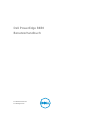 1
1
-
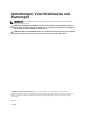 2
2
-
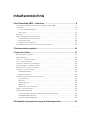 3
3
-
 4
4
-
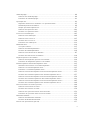 5
5
-
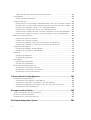 6
6
-
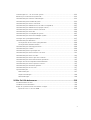 7
7
-
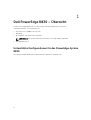 8
8
-
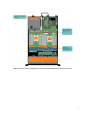 9
9
-
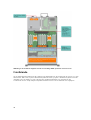 10
10
-
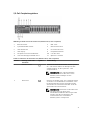 11
11
-
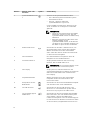 12
12
-
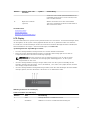 13
13
-
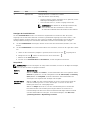 14
14
-
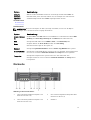 15
15
-
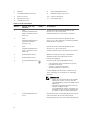 16
16
-
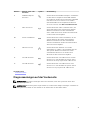 17
17
-
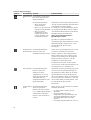 18
18
-
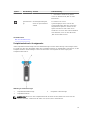 19
19
-
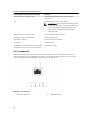 20
20
-
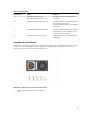 21
21
-
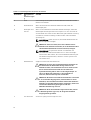 22
22
-
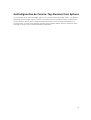 23
23
-
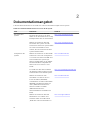 24
24
-
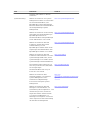 25
25
-
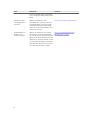 26
26
-
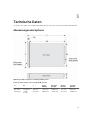 27
27
-
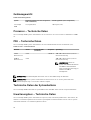 28
28
-
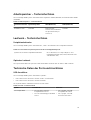 29
29
-
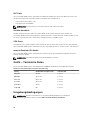 30
30
-
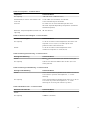 31
31
-
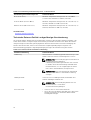 32
32
-
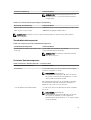 33
33
-
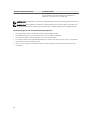 34
34
-
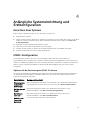 35
35
-
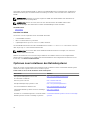 36
36
-
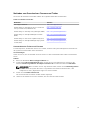 37
37
-
 38
38
-
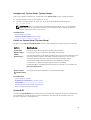 39
39
-
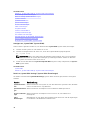 40
40
-
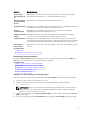 41
41
-
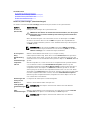 42
42
-
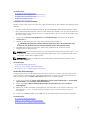 43
43
-
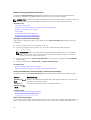 44
44
-
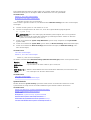 45
45
-
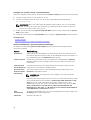 46
46
-
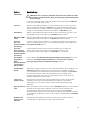 47
47
-
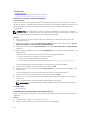 48
48
-
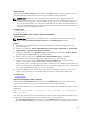 49
49
-
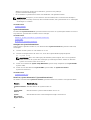 50
50
-
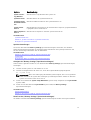 51
51
-
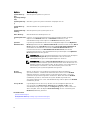 52
52
-
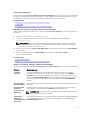 53
53
-
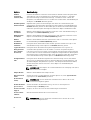 54
54
-
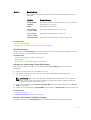 55
55
-
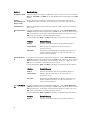 56
56
-
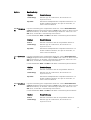 57
57
-
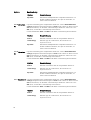 58
58
-
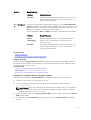 59
59
-
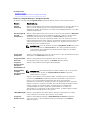 60
60
-
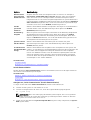 61
61
-
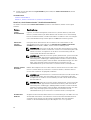 62
62
-
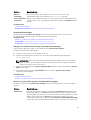 63
63
-
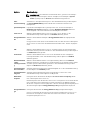 64
64
-
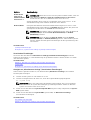 65
65
-
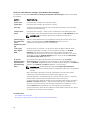 66
66
-
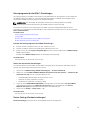 67
67
-
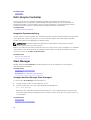 68
68
-
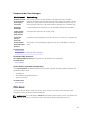 69
69
-
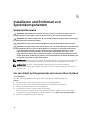 70
70
-
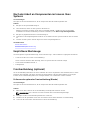 71
71
-
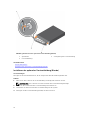 72
72
-
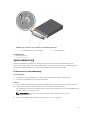 73
73
-
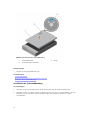 74
74
-
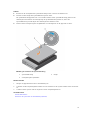 75
75
-
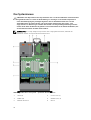 76
76
-
 77
77
-
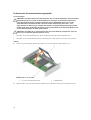 78
78
-
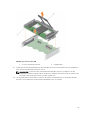 79
79
-
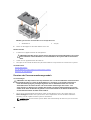 80
80
-
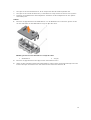 81
81
-
 82
82
-
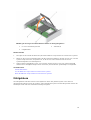 83
83
-
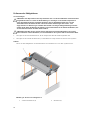 84
84
-
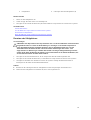 85
85
-
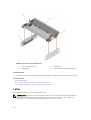 86
86
-
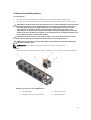 87
87
-
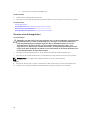 88
88
-
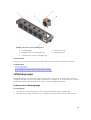 89
89
-
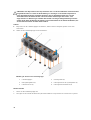 90
90
-
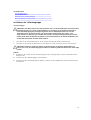 91
91
-
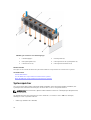 92
92
-
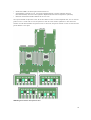 93
93
-
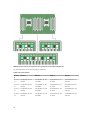 94
94
-
 95
95
-
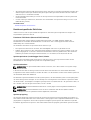 96
96
-
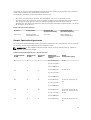 97
97
-
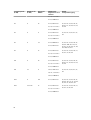 98
98
-
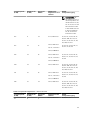 99
99
-
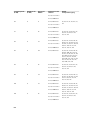 100
100
-
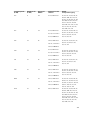 101
101
-
 102
102
-
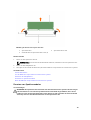 103
103
-
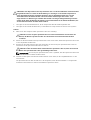 104
104
-
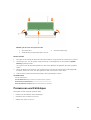 105
105
-
 106
106
-
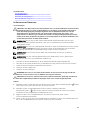 107
107
-
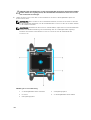 108
108
-
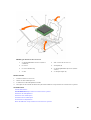 109
109
-
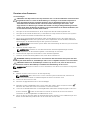 110
110
-
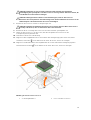 111
111
-
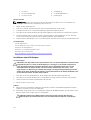 112
112
-
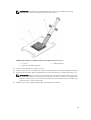 113
113
-
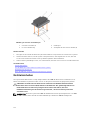 114
114
-
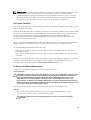 115
115
-
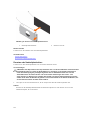 116
116
-
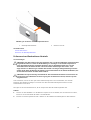 117
117
-
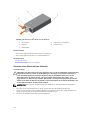 118
118
-
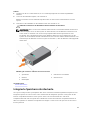 119
119
-
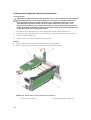 120
120
-
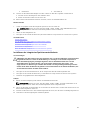 121
121
-
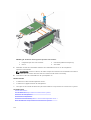 122
122
-
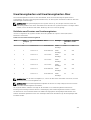 123
123
-
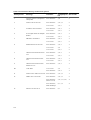 124
124
-
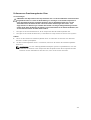 125
125
-
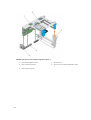 126
126
-
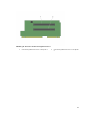 127
127
-
 128
128
-
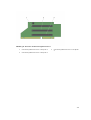 129
129
-
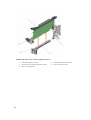 130
130
-
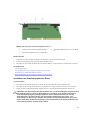 131
131
-
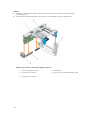 132
132
-
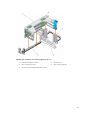 133
133
-
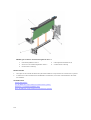 134
134
-
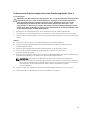 135
135
-
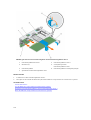 136
136
-
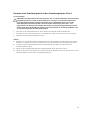 137
137
-
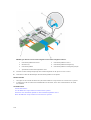 138
138
-
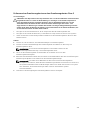 139
139
-
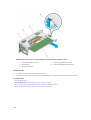 140
140
-
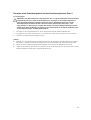 141
141
-
 142
142
-
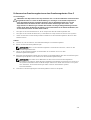 143
143
-
 144
144
-
 145
145
-
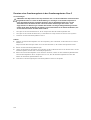 146
146
-
 147
147
-
 148
148
-
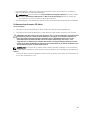 149
149
-
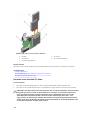 150
150
-
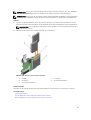 151
151
-
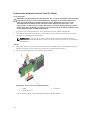 152
152
-
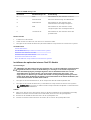 153
153
-
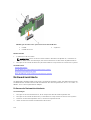 154
154
-
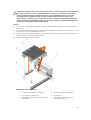 155
155
-
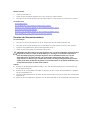 156
156
-
 157
157
-
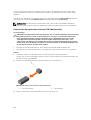 158
158
-
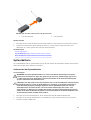 159
159
-
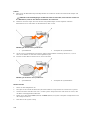 160
160
-
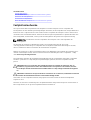 161
161
-
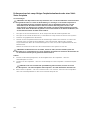 162
162
-
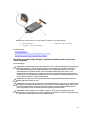 163
163
-
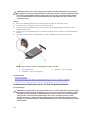 164
164
-
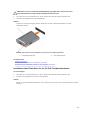 165
165
-
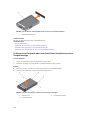 166
166
-
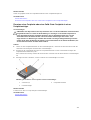 167
167
-
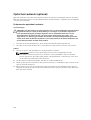 168
168
-
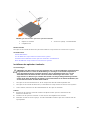 169
169
-
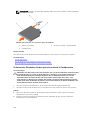 170
170
-
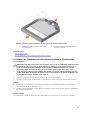 171
171
-
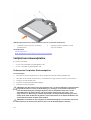 172
172
-
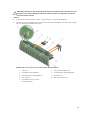 173
173
-
 174
174
-
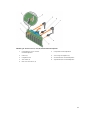 175
175
-
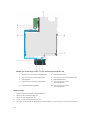 176
176
-
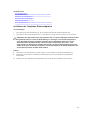 177
177
-
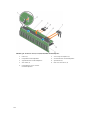 178
178
-
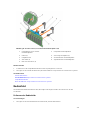 179
179
-
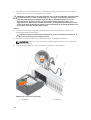 180
180
-
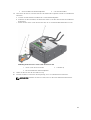 181
181
-
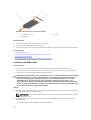 182
182
-
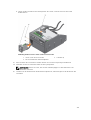 183
183
-
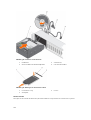 184
184
-
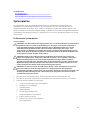 185
185
-
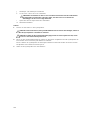 186
186
-
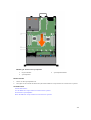 187
187
-
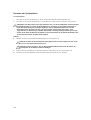 188
188
-
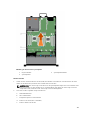 189
189
-
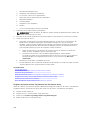 190
190
-
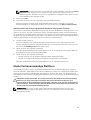 191
191
-
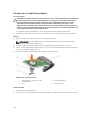 192
192
-
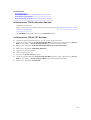 193
193
-
 194
194
-
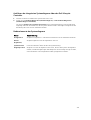 195
195
-
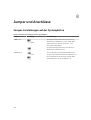 196
196
-
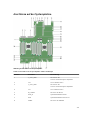 197
197
-
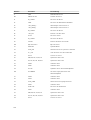 198
198
-
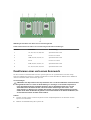 199
199
-
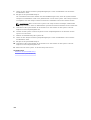 200
200
-
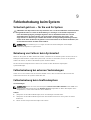 201
201
-
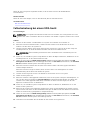 202
202
-
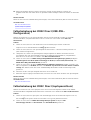 203
203
-
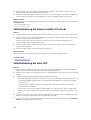 204
204
-
 205
205
-
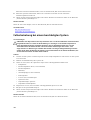 206
206
-
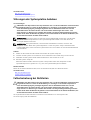 207
207
-
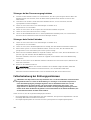 208
208
-
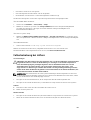 209
209
-
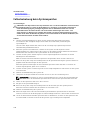 210
210
-
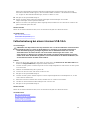 211
211
-
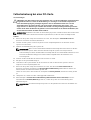 212
212
-
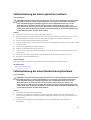 213
213
-
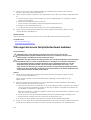 214
214
-
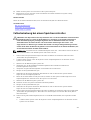 215
215
-
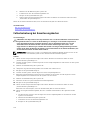 216
216
-
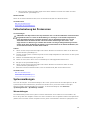 217
217
-
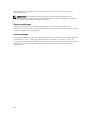 218
218
-
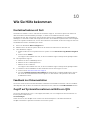 219
219
-
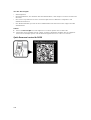 220
220
Verwandte Artikel
-
Dell PowerEdge R830 Bedienungsanleitung
-
Dell PowerEdge R630 Bedienungsanleitung
-
Dell PowerEdge R230 Bedienungsanleitung
-
Dell PowerEdge R330 Bedienungsanleitung
-
Dell PowerEdge R530 Bedienungsanleitung
-
Dell PowerEdge R530 Bedienungsanleitung
-
Dell DSMS 630 Bedienungsanleitung
-
Dell DSMS 730 Bedienungsanleitung
-
Dell PowerEdge R430 Bedienungsanleitung
-
Dell PowerEdge C6320 Bedienungsanleitung